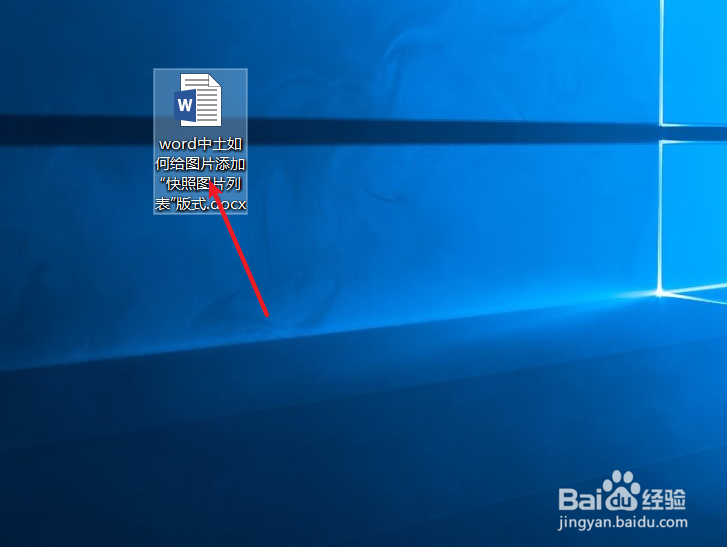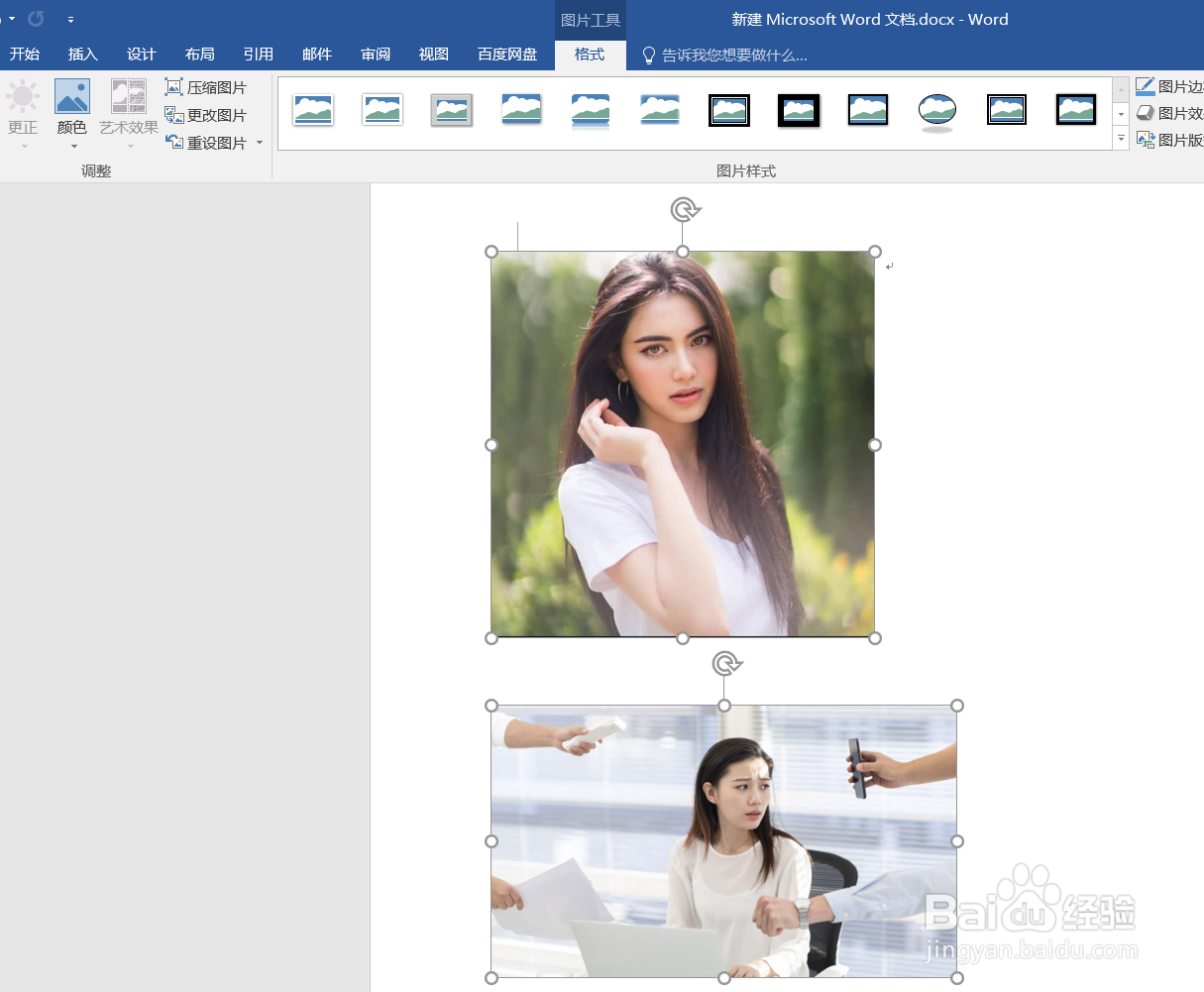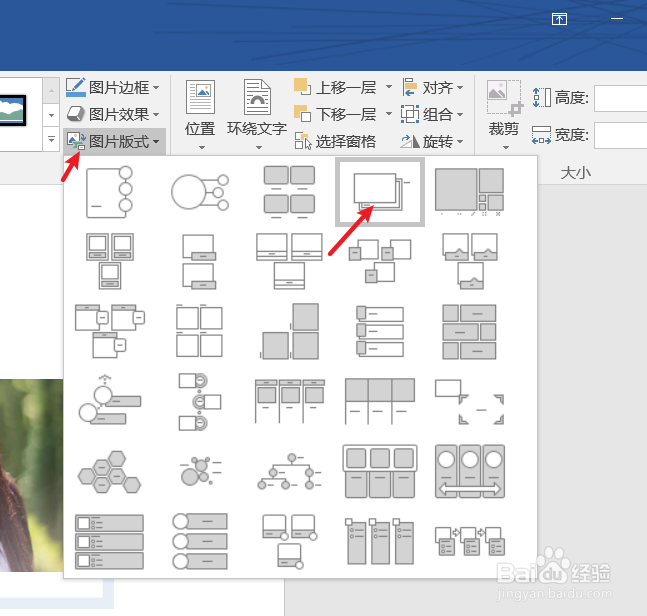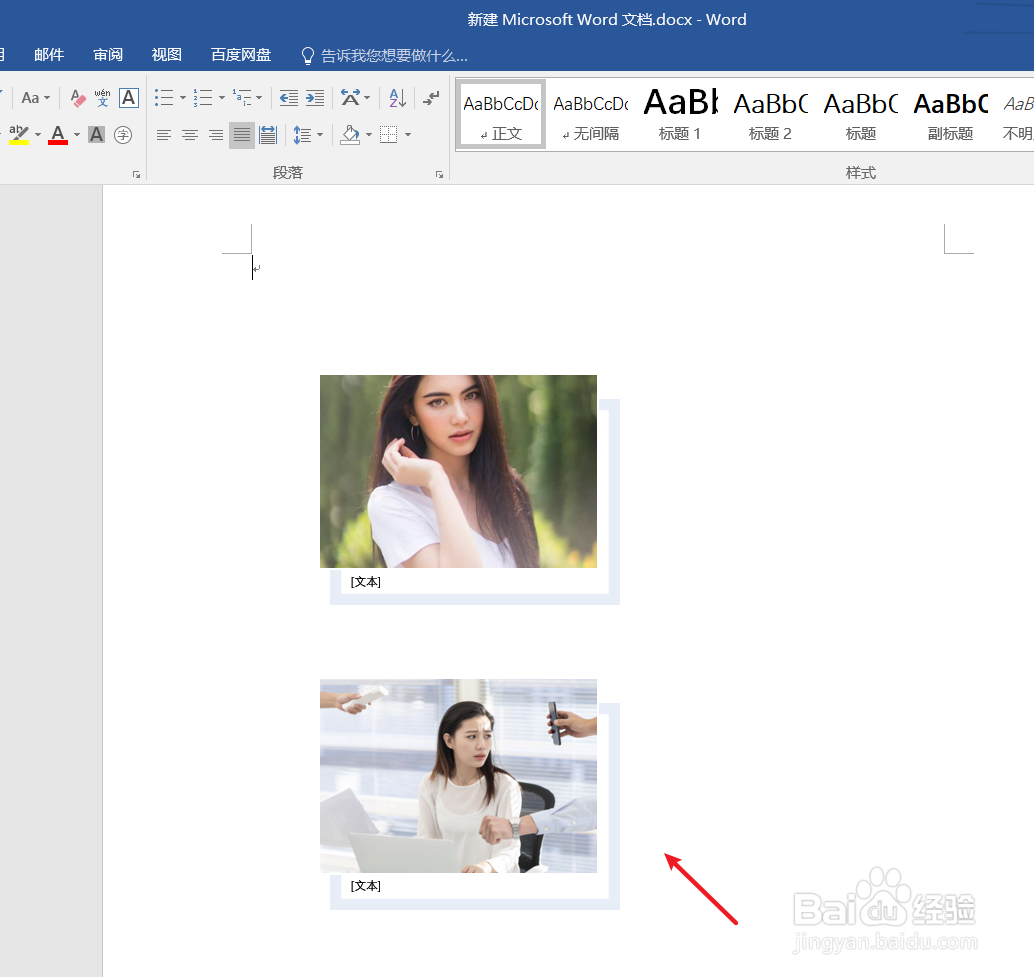word中如何给图片添加“快照图片列表”版式
1、打开一篇word。如下图:
2、在word中插入两张图片作为示例。如下图:
3、点击word中的“图片工具”工具栏。如下图:
4、在“图片工具”工具栏-“图片版式”中选择“快照图片列表”版式。如下图:
5、接下来我们可以查看一下word中图片添加到“快照图片列表”版式的效果。如下图:
6、总结:word中如何给图屡阽咆忌片添加“快照图片列表”版式(1)打开一篇word(2)在word中插入两张图片作为示例(3)在“图片工具”工具栏-“图片枣释现轫版式”中选择“快照图片列表”版式(4)在“图片工具”工具栏-“图片版式”中选择“快照图片列表”版式(5)查看“快照图片列表”图片版式的效果
声明:本网站引用、摘录或转载内容仅供网站访问者交流或参考,不代表本站立场,如存在版权或非法内容,请联系站长删除,联系邮箱:site.kefu@qq.com。
阅读量:55
阅读量:44
阅读量:41
阅读量:50
阅读量:57